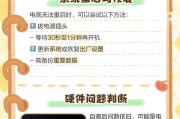在使用电脑过程中,我们经常会遇到各种各样的问题,其中电脑闪屏尤为令人头疼。屏幕突然的闪烁不仅影响使用体验,有时还可能预示着电脑硬件或系统出现了问题。本文将带你深入了解电脑闪屏的原因,并提供一些实用的解决方法。
电脑闪屏原因概述
电脑闪屏,也就是电脑显示器或笔记本屏幕出现短暂的闪烁现象。这可能是由多种原因造成的,比如硬件故障、驱动问题、系统设置不当或者外界干扰等。了解具体原因,是找到正确解决办法的第一步。
硬件问题
硬件是电脑运行的基础,任何部件的损坏都可能导致屏幕闪屏。常见的硬件问题包括:
显示器故障:显示器本身老化或损坏,内部零件如电容器、电路板等出现问题。
显卡问题:显卡硬件故障或显卡散热不良导致的性能不稳定。
连接线损坏:连接显示器与电脑主机的VGA、HDMI、DVI等线材损坏或接触不良。
驱动与系统问题
驱动程序是硬件与操作系统之间的桥梁,一旦出现错误或过时,就可能会导致各种问题,包括闪屏。
显卡驱动过时或损坏:驱动程序与操作系统不兼容或受到损坏。
系统设置不当:屏幕刷新率设置不当或系统中的某些功能导致显示器闪烁。
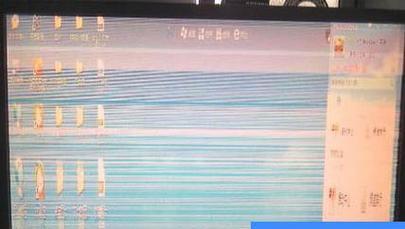
外界干扰
在一些情况下,外界因素也会导致屏幕闪屏。例如:
电磁干扰:大型电气设备或移动电话等电子设备靠近显示器时产生的干扰。
环境光线变化:强烈光线直射屏幕可能导致屏幕短暂闪烁。
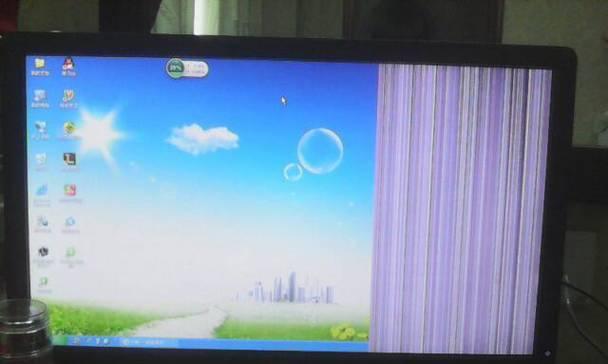
解决电脑闪屏的方法
理解了导致电脑闪屏的常见原因后,我们可以针对性地采取措施,解决问题。
检查硬件连接
检查所有连接显示器的线材是否牢固,没有损坏。可以尝试更换线材或改变端口来排除线材问题。
更新或回滚显卡驱动
驱动更新:进入显卡官方网站下载并安装最新驱动程序。
驱动回滚:如果在更新驱动后出现闪屏,可以尝试在设备管理器中回滚到之前的版本。
调整屏幕刷新率和系统设置
修改刷新率:右键点击桌面,选择“显示设置”,在“显示适配器属性”中设置正确的屏幕刷新率。
系统设置优化:关闭或调整系统中可能引起干扰的功能,如动态效果、窗口动画等。
降低环境光干扰
调整环境光线:避免强光直射屏幕,使用防眩光屏或在较暗的环境中使用电脑。
检查电磁干扰源:确认没有大型电器或电子设备过于接近显示器。
硬件故障排查
如果以上方法都无法解决问题,可能是显示器或显卡硬件出现故障。此时,建议联系专业技术人员进行检查或直接联系制造商进行维修。
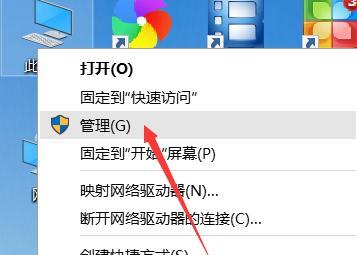
结语
电脑闪屏问题虽然烦人,但通常通过一些简单的排查和调整就可以解决。在遇到类似问题时,先不要慌张,按照本文提供的方法一步一步来诊断和处理,往往能够迅速解决问题。当然,保持硬件和软件的定期更新与维护,也是预防闪屏的有效手段。希望以上内容能帮助你告别电脑闪屏的烦恼。
标签: #解决方法